热门标签
热门文章
- 1腾讯X5内核初始化失败 TbsReaderView not support by: ***_tbsreaderview: not supported by:docx
- 2ORACLE:多表连接查询_oracle连接查询
- 3sqlite3 基本操作_sqlite3 中 .nullvalue命令的使用
- 4java wechat robot java版微信机器人_java微信机器人
- 5Python 模板引擎 Jinja2 的安装和使用_python3 jinja2
- 6smbpasswd命令_smbpasswd -w
- 7uniapp封装上传视频或图片-上传视频-上传图片_uniapp上传视频
- 8PyGame字体详解_pygame字体列表
- 9记录 | python with用法及原理
- 10【Linux入门指北】samba服务器搭建篇_linux安装samba服务器教程
当前位置: article > 正文
鸿蒙4.0开发 - DevEco Studio如何使用Previewer窗口预览器报错_cannot preview this file. previews are available f
作者:羊村懒王 | 2024-02-20 18:05:43
赞
踩
cannot preview this file. previews are available for files in .ets, .js, .cs
DevEco Studio预览器概况在HarmonyOS应用开发过程中,通过使用预览器,可以查看应用的UI效果,方便开发者实时查看应用的运行效果,随时调整代码。
1.正常启动
打开预览器的位置在DevEco Studio编辑界面的右上角部分,竖排文字的第二个选项卡则是Previewer,点击加载即可进入预览器,如下图:
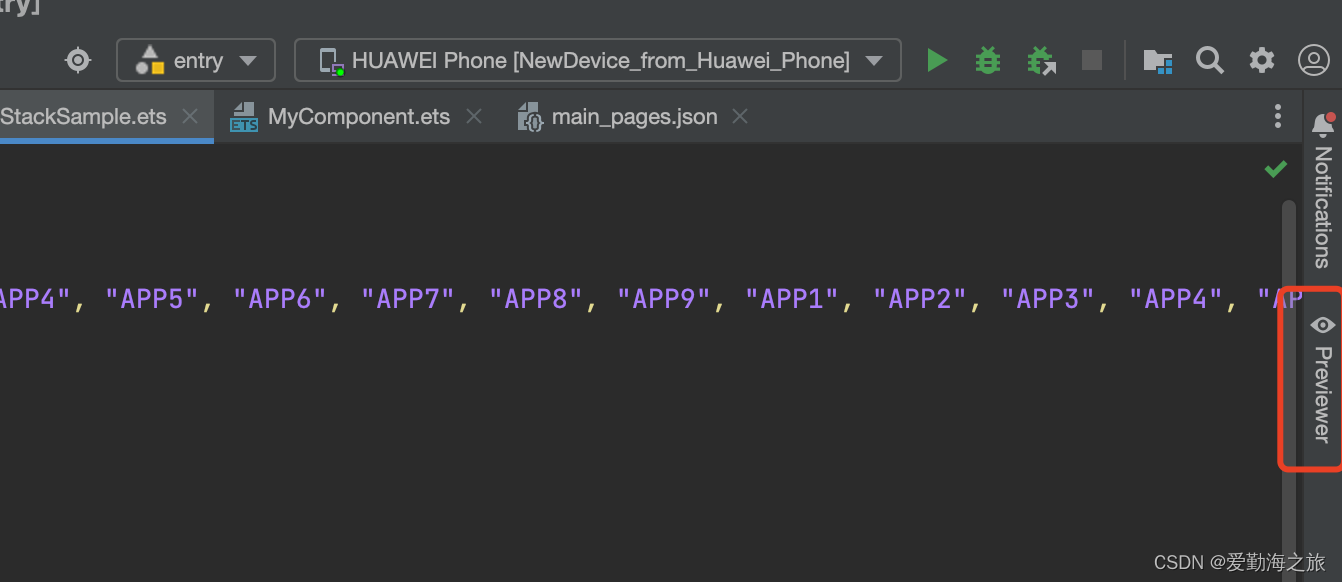
打开报错:

Cannot preview this file. Previews are available for files in .ets, .js, .css, .hml, or .visual format, .json files of service widgets, layout.xml, AbilitySlice.java, and Ability.java.
- 1
原因是没有选中相应的.ets文件。在鸿蒙4.0中,只有.ets布局文件才能打开Previewer,查看相应的UI界面。我的解决方法当然就是双击选中StackSample.ets文件,再点击Previewer,则成功加载。
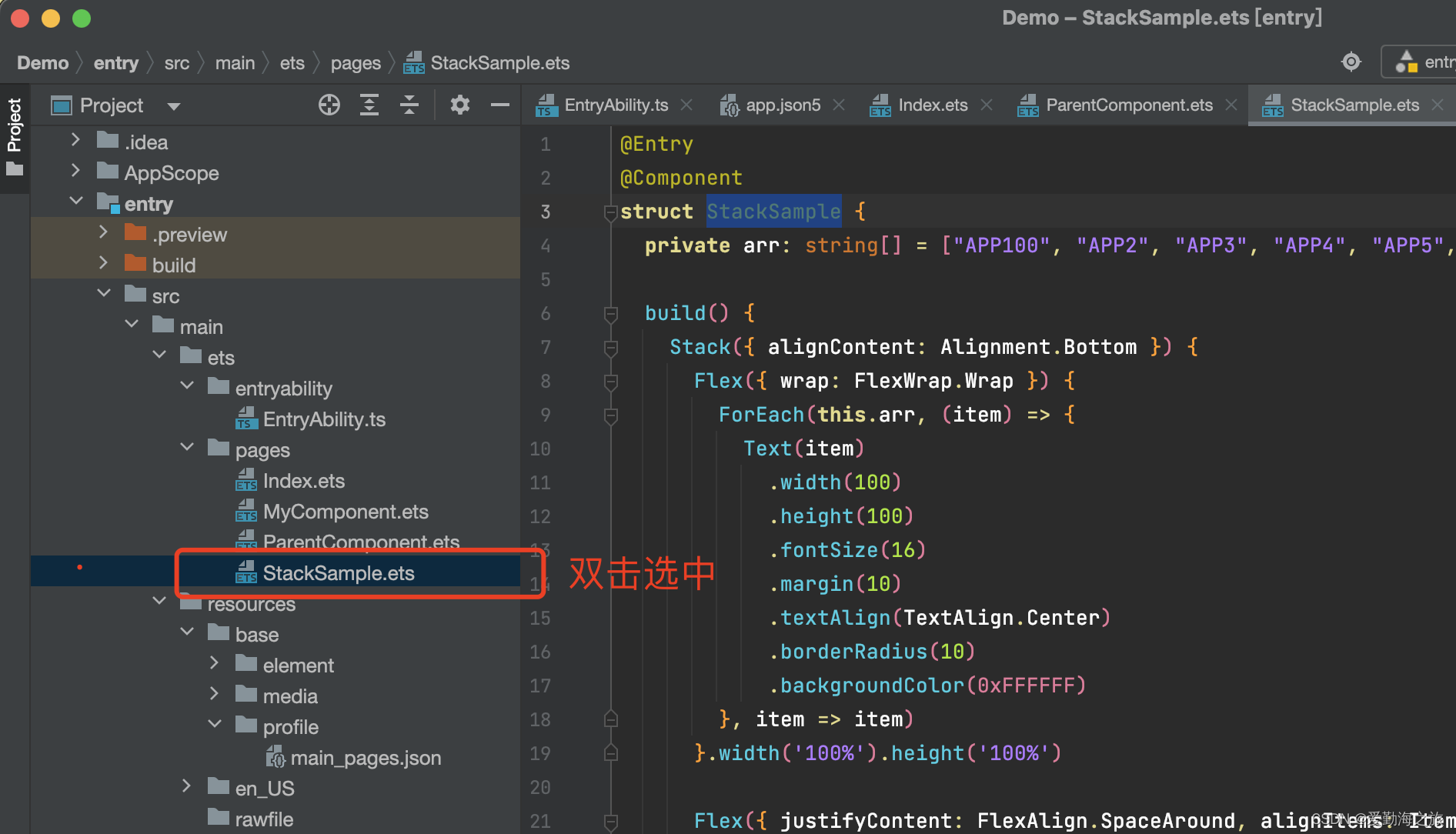
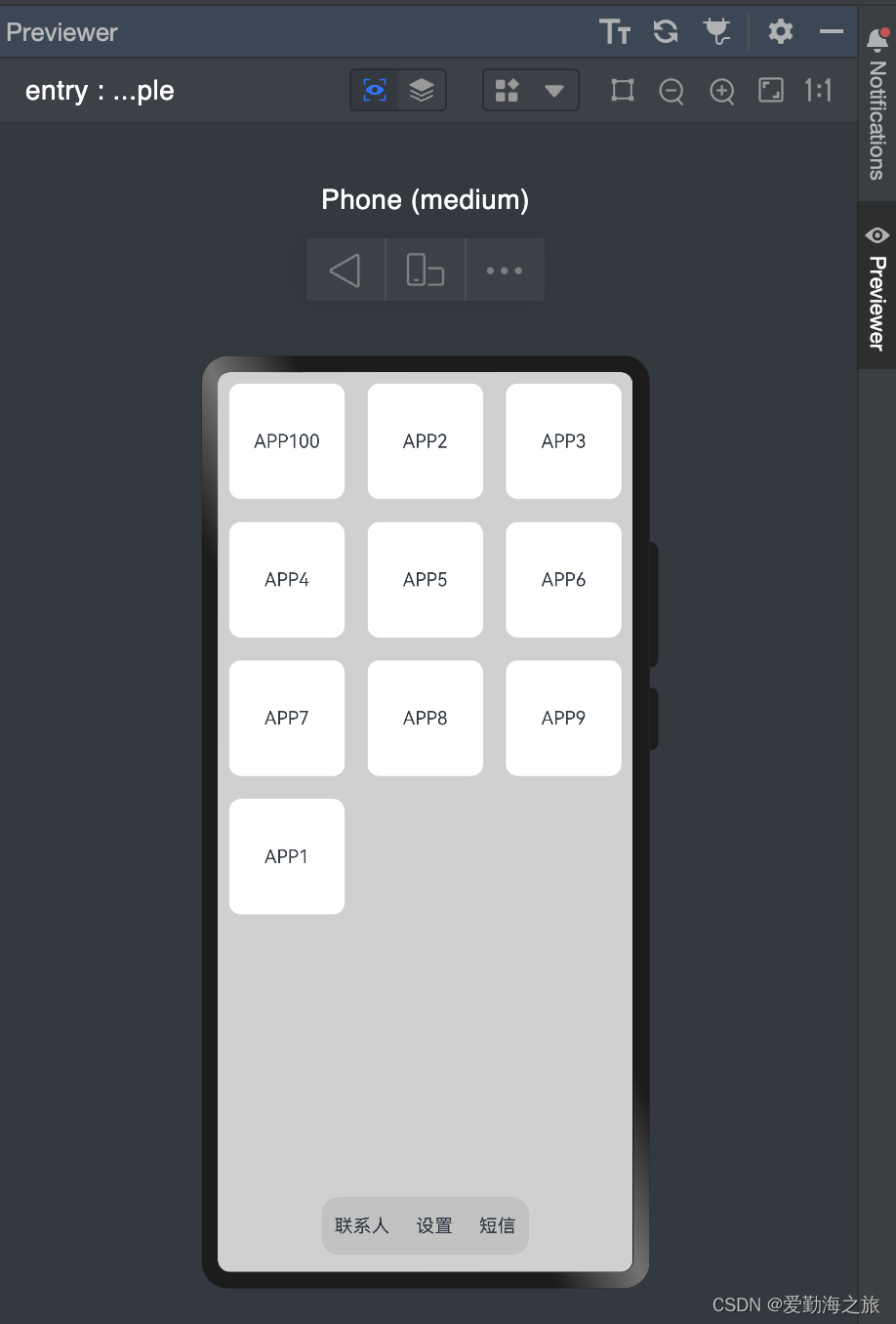
声明:本文内容由网友自发贡献,不代表【wpsshop博客】立场,版权归原作者所有,本站不承担相应法律责任。如您发现有侵权的内容,请联系我们。转载请注明出处:https://www.wpsshop.cn/w/羊村懒王/article/detail/120519
推荐阅读
相关标签


